Os adesivos são uma ótima maneira de animar as conversas com seus amigos e familiares – e mesmo antes do iOS 17, havia muitas coisas boas sobre o recurso. Agora, no entanto, as coisas estão avançando um pouco mais.
Leitura Relacionada:
- Como fazer seus próprios adesivos ao vivo no iOS 17
- Tudo o que há de novo em mensagens no iOS 17
- Como baixar iOS 17
- Quais telefones são compatíveis com o iOS 17?
- O iMessages no iCloud está atualmente desativado: como faço para corrigir?
Neste guia, você aprenderá a usar stickers no app Mensagens do iOS 17. Forneceremos um passo a passo completo para ajudá-lo a alcançar o que está procurando.
O que há na seção de adesivos no iOS 17?
A Apple está reunindo seus adesivos em um só lugar no iOS 17, e você notará uma atualização significativa da versão que estava no iOS 16 e anteriores. Você pode usar adesivos ao vivo que você cria, enquanto os emojis da Apple também se tornam adesivos. A Apple anunciou a revisão dos adesivos no iMessage na WWDC 2023.
Como usar adesivos no aplicativo de mensagens no iOS 17
Já escrevemos outro guia sobre como usar Live Stickers especificamente no iOS 17, e você pode conferir isso na seção Leitura relacionada deste artigo. Mas para usar adesivos em geral, você pode seguir estas instruções:
- Depois de baixar o iOS 17 no seu iPhone, abra o aplicativo Mensagens. Aqui, ao lado da seção onde você insere o texto, você verá um + botão; clique aqui.
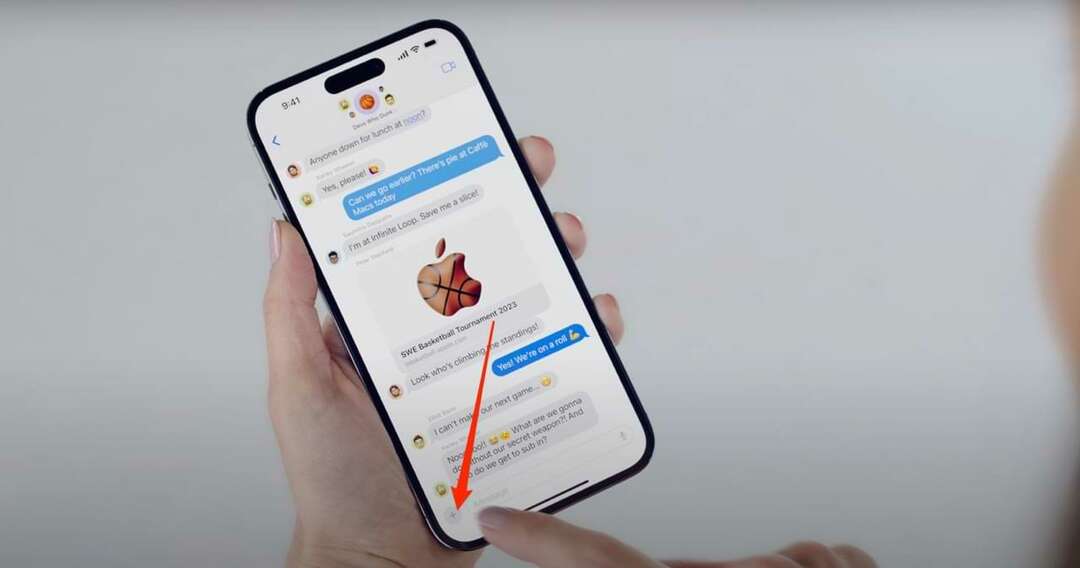
@Apple/YouTube - Quando o menu de várias opções aparecer, procure e selecione Adesivos.

@Apple/YouTube - Escolha o adesivo que deseja adicionar à sua conversa tocando nele.
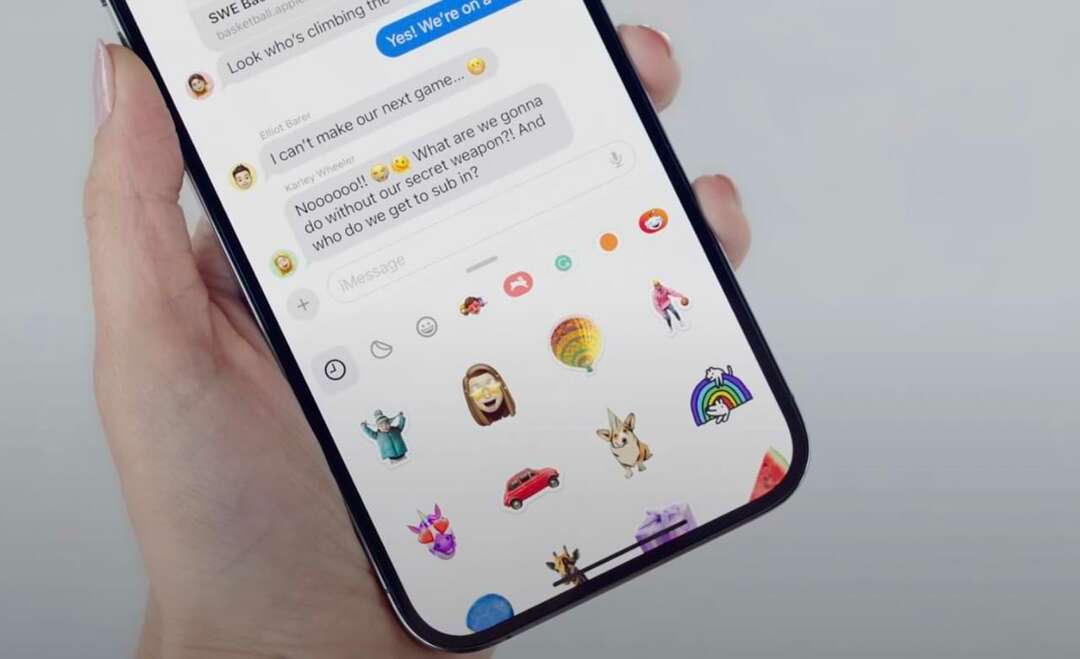
@Apple/YouTube
Agora você sabe como usar adesivos no aplicativo de mensagens do iOS 17
O uso de adesivos no aplicativo Mensagens ficará ainda mais fácil depois que você atualizar para o iOS 17. A interface intuitiva facilita a navegação pelas diferentes opções que você tem, e você pode adicionar emojis e muito mais em suas conversas.
Embora você possa achar um pouco confuso tentar descobrir onde está o recurso Adesivos no iOS 17, não deve levar muito tempo para você se sentir confortável com ele. Os passos também são bastante simples.

Danny é um escritor freelancer que usa produtos da Apple há mais de uma década. Ele escreveu para algumas das maiores publicações de tecnologia na web e trabalhou anteriormente como redator interno antes de traçar seu próprio caminho. Danny cresceu no Reino Unido, mas agora escreve sobre tecnologia de sua base escandinava.